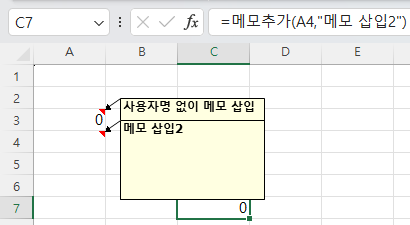이번에는 Lambda 함수를 이용해 보겠습니다. 1. Lambda 함수 가. 구문 =LAMBDA([parameter1, parameter2, …,] calculation) 로서 인수들을 입력하고, 인수를 이용한 계산식을 끝에 입력합니다. 나. 사용 예 (1) 셀에 입력 셀에 =LAMBDA(x,y,x+y)(3,4)라고, 인수를 이용한 수식을 입력한 다음 인수에 들어갈 값을 괄호 안에 입력하는 방식입니다. 수식은 간단하게 x와 y를 더하는 것으로 3과 4를 대입하니 7이 반환됩니다. (2) 이름관리자에 입력 일시적인 것은 위와 같이 사용할 수 있지만, 계속적으로 사용하는 것이라면 이름관리자에 넣고 사용하는 것이 좋습니다. 다만 한계는 이름관리자로 입력된 파일에만 적용되므로 다른 파일에도 적용하려면 다른 이름..